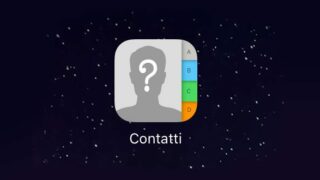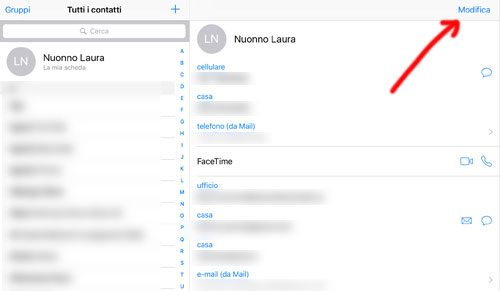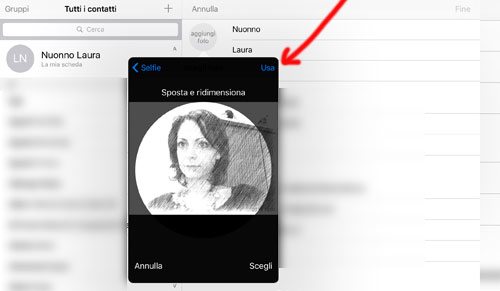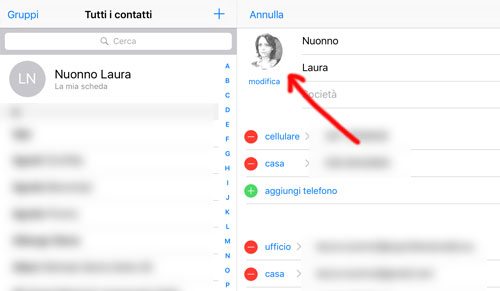Non tutti i contatti della rubrica hanno un’immagine associata, e il cerchio grigio che compare accanto al nome del contatto potrebbe non piacere a tutti i possessori di un uno smartphone. Se avete un iPhone o un iPad il problema è facilmente risolvibile, basta aggiungere una foto a un contatto seguendo queste semplici istruzioni.
Come aggiungere una foto a un contatto nella rubrica di un iPhone o di un iPad
Se avete stretto amicizia con qualcuno anche attraverso Facebook, troverete la fotografia della persona associata al profilo del social network automaticamente inclusa anche nelle informazioni di contatto del vostro iPhone. Se invece non avete nessuna connessione social con quella persona avrete la necessità di aggiungere una foto al contatto manualmente. Una volta effettuata quest’operazione, l’immagine di contatto comparirà ogni volta che la persona a cui l’avete associata vi chiama, così come si vedrà quando digitate il suo nome per inviare messaggi con il vostro dispositivo iOS.
- Trovate l’icona dei Contatti sul vostro schermo.
- Selezionate la persona in rubrica a cui volete associare una fotografia.
- Fate clic sulla scritta in alto a destra Modifica.
- Il cerchio grigio accanto al nome vi mostrerà la scritta Aggiungi Foto.
- Per aggiungere una foto a un contatto fate tap sulla scritta Aggiungi Foto e scegliete fra le due opzioni: scegli foto, oppure scatta foto. Una volta inserita l’immagine nell’area dedicata alla fotografia di contatto potete muoverla e scalarla per inquadrarla al meglio e quando avete deciso fate clic su Scegli.
- Da questo momento la fotografia che avete scelto sarà sempre associata a quel contatto.
Potete anche aggiungere una foto a un contatto direttamente dall’app Foto
- Fate clic sull’icona Foto e selezionate quella che volete associare al contatto.
- Selezionate l’icona di condivisione in alto a destra allo schermo e successivamente Assegna a contatto in basso allo schermo.
- Scorrete la rubrica fino a trovare il nome della persona a cui volete associare l’immagine e procedete come illustrato in precedenza facendo clic il cerchio grigio di fianco al nome del contatto.